لا شك أن أصبحت البيانات جزءا هاما جدا من حياتنا اليومية.
اليوم، أولوية أي مستخدم جهاز iOS تتغير من iPhone واحد إلى آخر للحصول على البيانات من هاتفه/هاتفها القديم إلى الجديد. وكما نعرف، أشهر الطريقة لنقل البيانات من iPhone القديم إلى iPhone الجديد هي بإعادتها من النسخ الاحتياطي. هذا يتطلب منك لتوصيل هاتفك باتصال WIFI المستقر لكي تنجح عملية نقل البيانات.
ومع ذلك، ماذا لو لم يكن لديك اتصال WIFI المستقر لكنك تريد أن تنقل البيانات من iPhone إلى iPhone؟ حسنا، هناك البدائل في القيام بعملية نقل البيانات بدون WIFI.
قد لخصت هذه المقالة ثلاث طرق فعالة لنقل البيانات من iPhone إلى iPhone بدون WIFI. لذلك، دون إضاعة الكثير من الوقت، دعونا نتعمق لمعرفة المزيد عن طرق نقل بيانات iPhone التي عرفت هنا وكيفية استخدامها.

الجزء 1: أفضل الأداة لنقل البيانات من iPhone إلى iPhone بدون Wi-Fi
أفضل طريقة لنقل البيانات من iPhone إلى iPhone بدون WIFI هي باستخدام نقل USB لأنه أسرع وأكثر أمنا. ولكن، تحتاج إلى مساعدة برنامج نقل البيانات المتقدم مثل MobileTrans.
حتى الآن، كان MobileTrans برنامج نقل البيانات حيث يتميز بالميزات الهامة التي تسمح للمستخدمين في نقل البيانات من iPhone إلى iPhone بسرعة وبسهولة. وبجانب، لا يسمحه للمستخدم في نقل البيانات من iPhone إلى iPhone فحسب، بل من iPhone إلى Android، Android إلى iPhone، Android إلى Android، وغيرها الكثير. كل ما يتطلبه الأمر بعض نقرات فقط.
ومع ذلك، لأجل أكثر فعالية نقل البيانات بين جهازين iPhones، يعد MobileTrans البرنامج المثالي. وهل تعرف ما أكثر إثارة للاهتمام عن هذه الأداة؟ أنها لا تحتاج إلى الاتصال بالإنترنت.
أنواع البيانات يمكن برنامج MobileTrans أن تنقلها؛
الصور، الموسيقى، الفيديوهات، التقويم، الإشارة المرجعية، جهات الاتصال، النصوص الرسائل، المذكرات الصوتية، الملاحظات، الرسائل الصوتية، نغمة الرنين، المنبه، الخلفية، واتساب.
MobileTrans - نقل الهاتف
نقل البيانات من iPhone إلى iPhone ببعض نقرات!
- • نقل البيانات من iPhone إلى iPhone بدون WIFI أو اتصال الإنترنت بسرعة عالية البرق.
- • استخدام التكنولوجيا المتقدمة التي تسهل نقل بيانات آمنة ومضمونة عبر الهاتف.
- • نقل البيانات السائبة والانتقائية من iPhone إلى iPhone بسرعة دون متخلف.
- • من الرائع أيضا للنسخ الاحتياطي للبيانات واستعادتها.

 4.5/5 ممتاز
4.5/5 ممتازالخطوة 1: قم بتحميل MobileTrans من الموقع الرسمي وتثبيته على حاسوبك. بعد ذلك، قم بتشغيل البرنامج وانقر على نقل الهاتف من واجهته الرئيسة.

- اختر هاتف إلى هاتف وقم بتوصيل iPhones بالحاسوب.
الخطوة 2: سيتم اكتشاف iPhones المتصلة من قبل MobileTrans، وسيظهر واحدا كمصدر بينما آخر كوجهة. انقر على زر Flip ليجعل iPhone الناقل أن يكون مصدرا. يجب iPhone المستقبل أن يكون وجهة. بعد ذلك، اختر نوع البيانات تريد أن تنقلها.

الخطوة 3: انقر على زر التشغيل لبدء عملية نقل البيانات. هذا سيستغرق بضع دقائق فقط لإكمالها. لا تهز وتنفصل الأجهزة المتصلة حتى تنتهي عملية النقل.

الجزء 2: نقل البيانات من iPhone واحد إلى آخر بدون Wi-Fi باستخدام AirDrop
بالنسبة للأشخاص الذين لا يريدون أن يستخدموا برنامج من طرف ثالث، يمكنك أن تستخدم AirDrop لنقل البيانات من iPhone إلى iPhone بدون WIFI. مع Airdrop، عليك فقط أن ترسل بسهولة أنواع البيانات المختلفة تشمل الصور، الوثائق، الفيديوهات، وغيرها. على الرغم من أن العملية بسيطة للغاية، ليست فعالة في نقل مبلغ كبير من البيانات، ونوع البيانات الذي يمكن نقله محدودا مقارنة باستخدام MobileTrans.
الصور، الفيديوهات، الوثائق، المواقع الإلكترونية، جهات الاتصال، الرسائل، البريد الإلكتروني، الموسيقى
الخطوة 1: افتح مركز التحكم على الجهازين iPhones اللذين تريد أن تنقل البيانات بينهما واضغط على AirDrop، ثم اختر كل الأشخاص.

الخطوة 2: الآن، على iPhone الناقل، حدد موقع واختر البيانات التي تريد أن تنقلها إلى iPhone المستقبل واضغط على رمز مشاركة. بعد ذلك، اختر AirDrop من المنبثقة، ثم اختر AirDrop من iPhone المستقبل.

الخطوة 3: ستبدأ عملية نقل البيانات. بمجرد اكتمالها، اضغط على 'تم'.
الإيجابيات
- لا تحتاج إلى إعادة الضبط المصنعي لـ iPhone الخاص بك.
- أنه أمر رائع لنقل البيانات بشكل انتقائي.
السلبيات
- وهو بطيء في نقل الوثائق الكبيرة.
- نوع البيانات الذي يمكن نقله محدودا.
الجزء 3: نقل البيانات من iPhone إلى iPhone بدون Wi-Fi من خلال Quick Start
هل تعرف أن يمكنك نقل البيانات من iPhone إلى iPhone بدون WIFI باستخدام QuickStart؟ قد يبدو مفاجأ لكثير من الناس، لكن صحيح، أنت تستطيع.
مع Quick Start، يمكنك أن تنقل جميع البيانات من iPhone الواحد إلى iPhone الآخر بدون WIFI أو أي نوع من المضاعفات. لكن، سيعمل هذا فقط إذا كان iPhone الخاص بك يعمل بـ iOS 12.4 أو آجلا. بالإضافة إلى ذلك، تحتاج إلى محول كاميرا USB3 وسلك البرق لتكون قادرة على إكمال العملية بنجاح.
أنواع البيانات المدعومة؛
يمكن Quick Start أن ينقل جميع بيانات iPhone.
اتبع الخطوات أدناه لنقل البيانات من iPhone إلى iPhone بدون WIFI باستخدام Quick Start؛
الخطوة 1: كمل إعداد iPhone الخاص بك حتى تصل إلى شاشة Quick Start. ثم، اجلب iPhone القديم الخاص بك بالقرب من الجديد.
الخطوة 2: اضغط على استمرار في iPhone القديم. بالقيام بذلك، ستظهر الرسوم المتحركة على شاشة iPhone الجديد.
الخطوة 3: قم بحمل iPhone القديم الخاص بك فوق iPhone الجديد وركز الرسوم المتحركة في عدسة الكاميرا حتى ترى رسالة في iPhone القديم الخاص بك تقول انتهى على iPhone الجديد. ثم، أدخل رمز مرور iPhone القديم في iPhone الجديد.
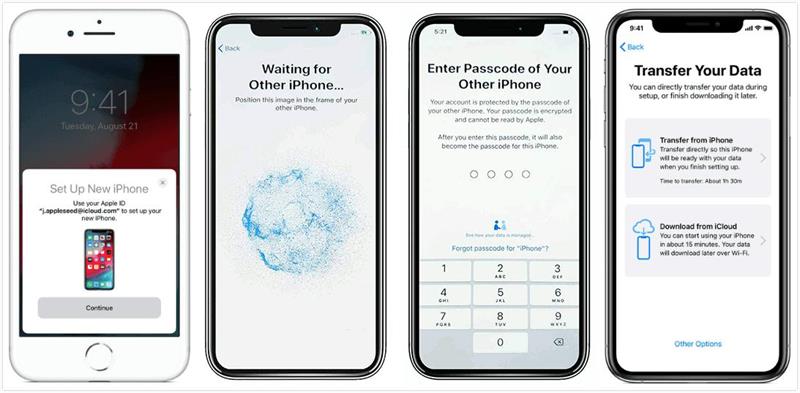
الخطوة 4: أعد بصمة الوجه ورمز المرور على iPhone الجديد الخاص بك.
الخطوة 5: بمجرد انتهاء الخطوة أعلاه، سيطالب منك نقل بيانات شاشتك. فقط اختر الخيار يقول نقل من iPhone قم بتوصيل الجهازين iPhones باستخدام محول كاميرا USB3 وسلك البرق
الخطوة 6: وافق على الشروط والأحكام وكمل الإعدادات المطلوبة الأخرى. بعد ذلك، يجب أن تبدأ عملية نقل البيانات. تأكد من أنك لا تفصل سلك USB من الجهازين iPhones حتى تنتهي عملية النقل.
الإيجابيات
- يمكنه أن ينقل جميع البيانات على iPhone بدون الحدود.
السلبيات
- لا بد أن تقوم بإعادة الضبط المصنعي لـ iPhone المستقبل.
- قد تكون العملية بطيئة جدا.
- لا يدعم نقل البيانات الانتقائية.
آخر كلمات
هذا كل شيء على كيفية نقل البيانات من iPhone إلى iPhone بدون WIFI. بسيط جدا، أليس كذلك؟ حقا. تعمل جميع طرق النقل المبينة في هذه الصفحة بفعالية وأوصت به من قبل خبراء التكنولوجيا. لذلك، إذا تريد نقل البيانات الناجح من iPhone الواحد إلى آخر، لا تتردد أن تستخدمها. ومع ذلك، من المستحسن أن تستخدم MobileTrans لأنه أكثر وضوحا مقارنة بطرق النقل الأخرى.
اتجاهات جديدة
أهم الأخبار
جميع الفئات


MobileTrans - WhatsApp Transfer


Sulaiman Aziz
معكم Sulaiman Aziz مسؤول تسويق المحتوى العربي لموقع MobileTrans. وهو برنامج رائع لنقل البيانات بين الأجهزة المختلفة. فنحن لدينا فريق بحث وتطوير يضم أكثر من ألف شخص. مما يجعلنا نضمن تزويدكم بأفضل الخدمات والبرامج.